KOPI, Jakarta – Whatsapp sebagai aplikasi chatting terpopuler di dunia saat ini tentu ingin menjaga popularitasnya, tidak heran jika sekarang ini whatsapp memiliki berbagai platform aplikasi, mulai dari WA Mobile, WA Desktop, sampai WA berbasis web juga ada.
Tidak ingin menginstall aplikasi WA di Laptop atau PC? Tenang, Whatsapp sendiri memberikan alternatif bagi penggunanya yang ingin menggunakan whatsapp di Laptop atau PC tanpa harus menginstall aplikasi, yakni dengan menghadirkan fitur Whatsapp Web.
Namun banyak pengguna yang ternyata belum tahu dan belum paham bagaimana menggunakan Whatsapp web, terutama pengguna baru, oleh karena itu pada kali ini admin Pewarta-Indonesia.com akan memberikan panduan langkah memakai Whatsapp Web.
Baca Juga Berita Terbaru Desember: Cara Mengubah Kuota Belajar
Cara Menggunakan Whatsapp Web di Laptop atau PC
Sebelum itu, pastikan anda mempunyai akses ke whatsapp HP anda, karena untuk bisa mengakses akun whatsapp via website, kita harus melakukan scan barcode akun whatsapp agar bisa login di web.
Selain itu tentu saja pastikan kalau HP yang digunakan juga terkoneksi dengan internet, karena pada dasarnya kita bisa menggunakan whatsapp HP kita di laptop melalui web, apabila whatsapp HP dalam keadaan aktif (Online)
- Buka laman resmi Whatsapp web di Web.Whatsapp.com.
- Setelah itu akan muncul halaman login Whatsapp web.
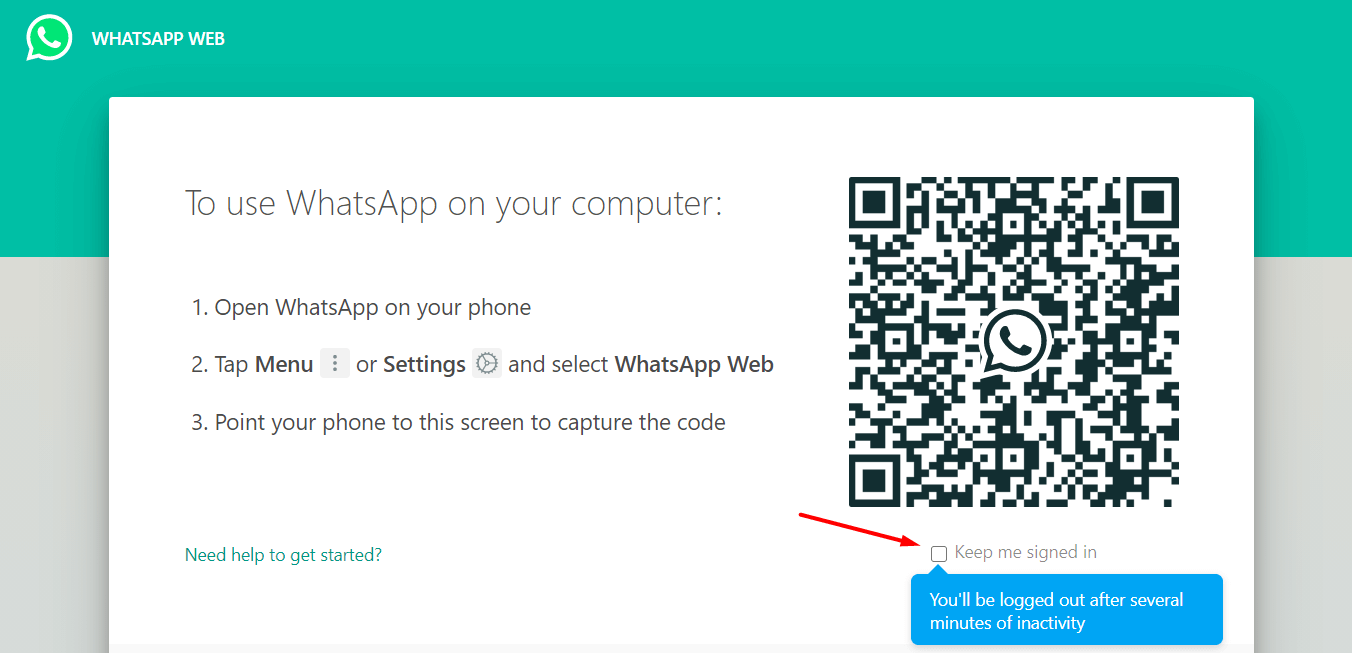
- Scan barcode atau QR Code yang ada dengan cara:
- Buka whatsapp di HP android/ios, klik icon setelan di pojok kanan atas.
- Pilih menu Whatsapp web, lalu klik tombol (+) dan kemudian arahkan bagian scan qr code HP ke barcode di web whatsapp tadi.
- Tunggu sebentar sampai berhasil login ke whatsapp web.
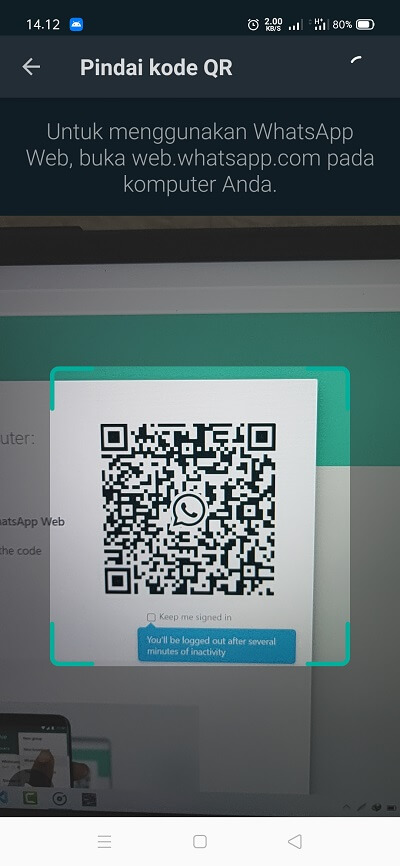
Saat di halaman login whatsapp web, di bagian bawah barcode ada juga pilihan Centang “tetap masuk”, ini diperlukan jika anda ingin setelah login di waktu sekarang, terus di lain waktu login lagi, maka sudah otomatis login tanpa harus scan barcode lagi.
Selesai! kini anda bisa mulai mengakses whatsapp melalui laptop atau PC dengan whatsapp web, namun ada beberapa kekurangan dari whatsapp web seperti tidak bisa membuat status atau story melalui Whatsapp web.
Perlu dipahami bahwa tetap saja, kontrol utama aplikasi whatsapp kita ada di HP, anda bisa saja memaksa logout whatsapp web melalui HP (untuk tindakan keamanan) jadi misal anda login ke whatsapp web di komputer orang, lalu lupa belum logout akun, maka anda bisa melakukan cara ini:
Buka aplikasi whatsapp di HP, lalu klik icon setelan yaitu icon titik tiga di pojok kanan atas, pilih Menu Whatsapp web.
Nantinya akan muncul informasi apakah akun whatsapp anda sedang login di PC lain? Jika iya tinggal klik “Keluar dari semua perangkat”.

Untuk logout langsung saat di whatsapp web juga mudah, tinggal klik icon tiga titik, lalu klik logout.
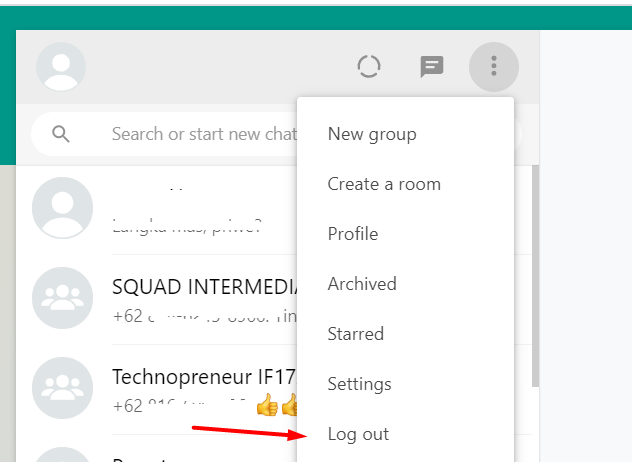
Info tambahan saja, untuk anda yang ingin menikmati whatsapp dengan fitur yang lebih keren, bisa pakai yang namanya aplikasi whatsapp mod terbaru.
Itulah tutorial bagaimana cara menggunakan whatsapp di laptop atau PC via Whatsapp Web, semoga informasi diatas bisa membantu anda ya.






































Comment